PS-化妆笔创意合成海报图文教程发布时间:2022年02月07日 08:01
虎课网为您提供图像合成版块下的PS-化妆笔创意合成海报图文教程,本篇教程使用软件为PS(CC2018),难度等级为初级练习,下面开始学习这节课的内容吧!
今天课程的内容是讲解化妆笔创意合成,同学们可以在下方评论区进行留言,老师会根据你们的问题进行回复,作业也可以在评论区进行提交。

课程的核心知识是任人物切割的方法与注意事项,花朵的添加与注意事项,整体质感的塑造,使用的工具是PS。
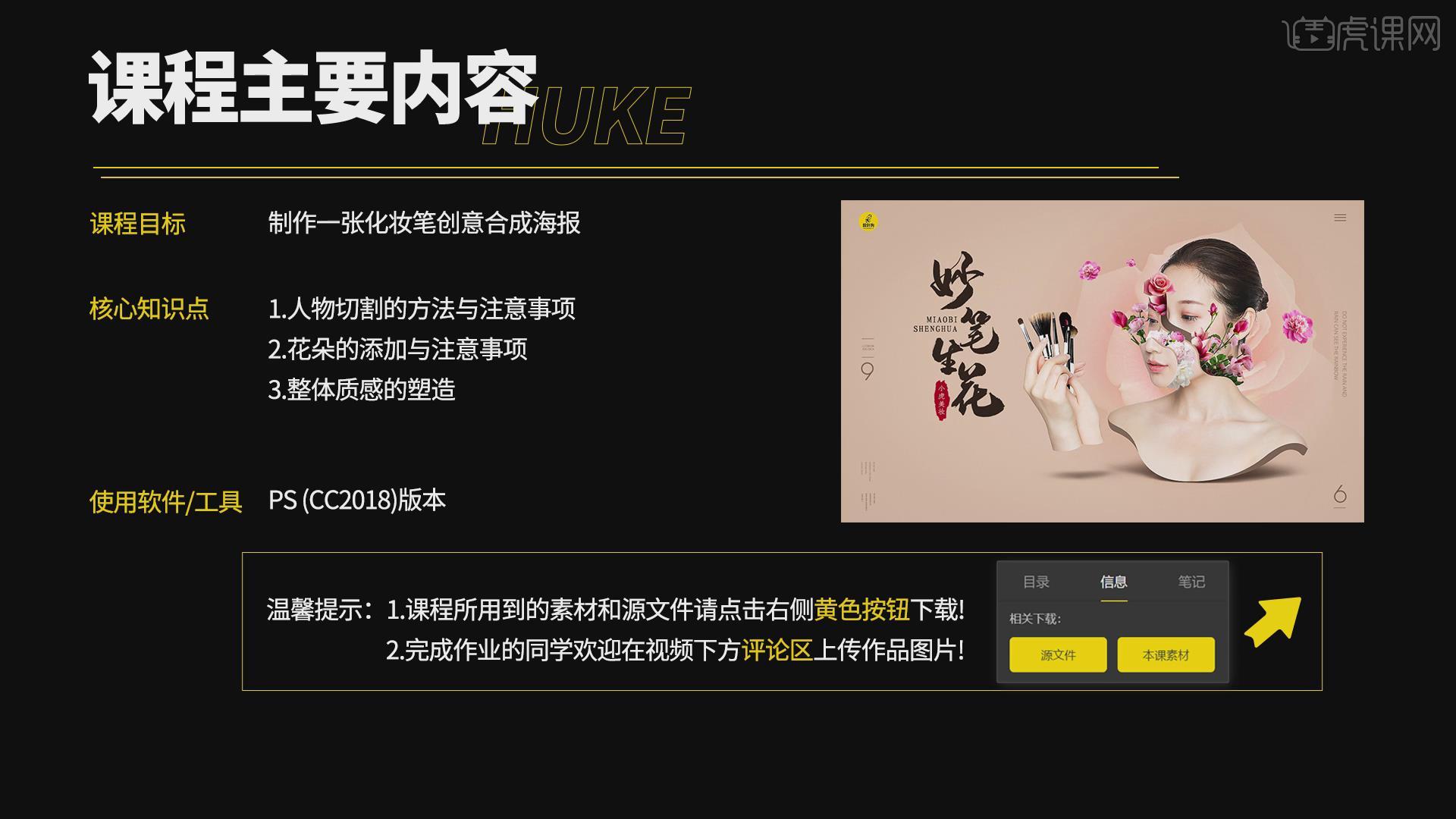
学完本次课程后,同学们可以根据视频下方的作业布置,完成作业,老师会一一解答。
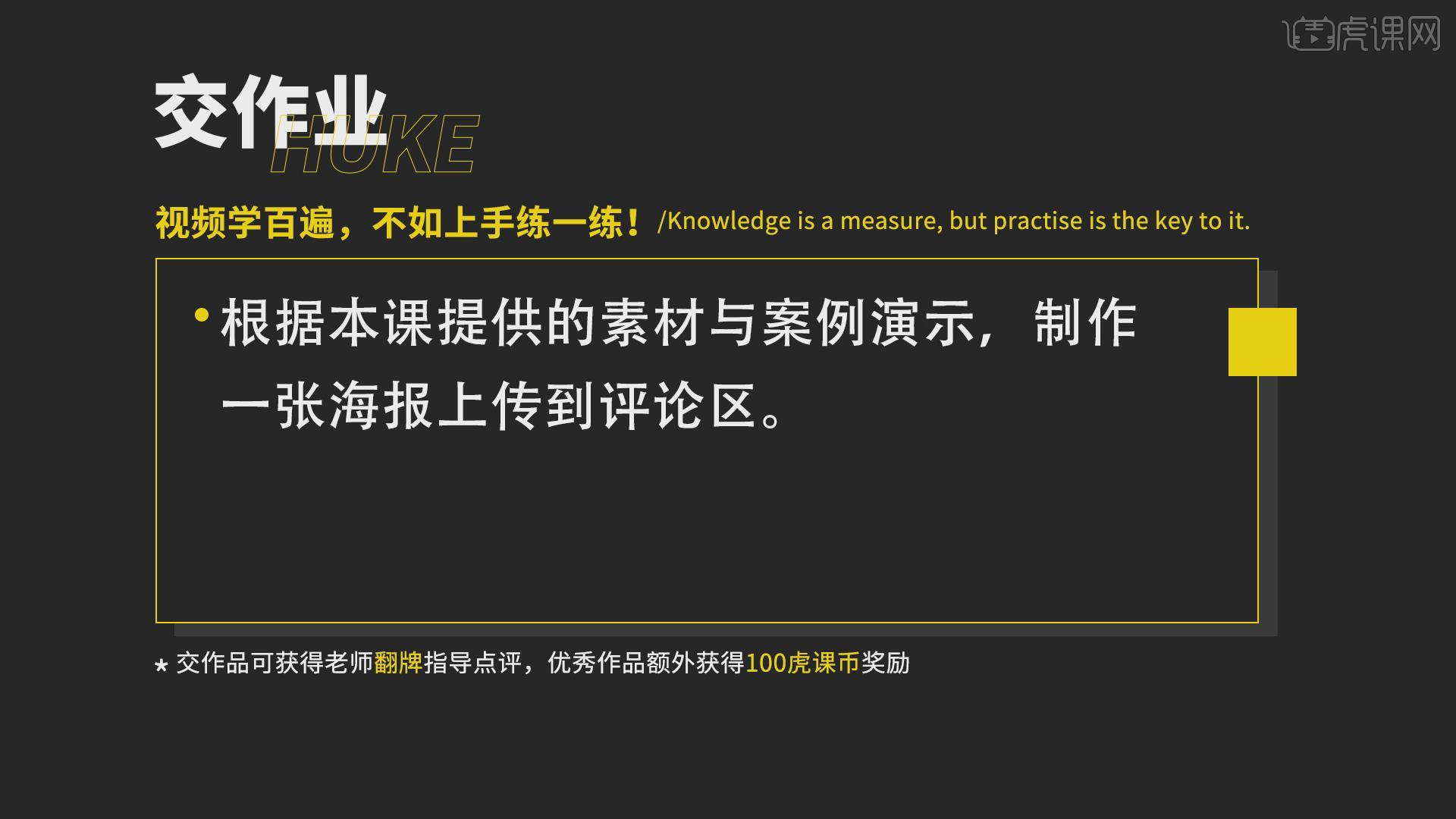
那就开始今天的教程咯。
1.首先查看案例的效果图,使用【截图软件】将图片进行截图,将图片调整到合适的大小,点击人物图,使用【钢笔工具】调整点的位置,调整曲线的弧度,注意收尾的也要保持曲线。

2.按【Ctrl+Enter】载入选区,点击【工作路径】调整描点的位置,按【Ctrl+J】复制一份,再次使用【钢笔工具】进行绘制,按【Ctrl】调整锚点的位置,设置【颜色】为深黄色。
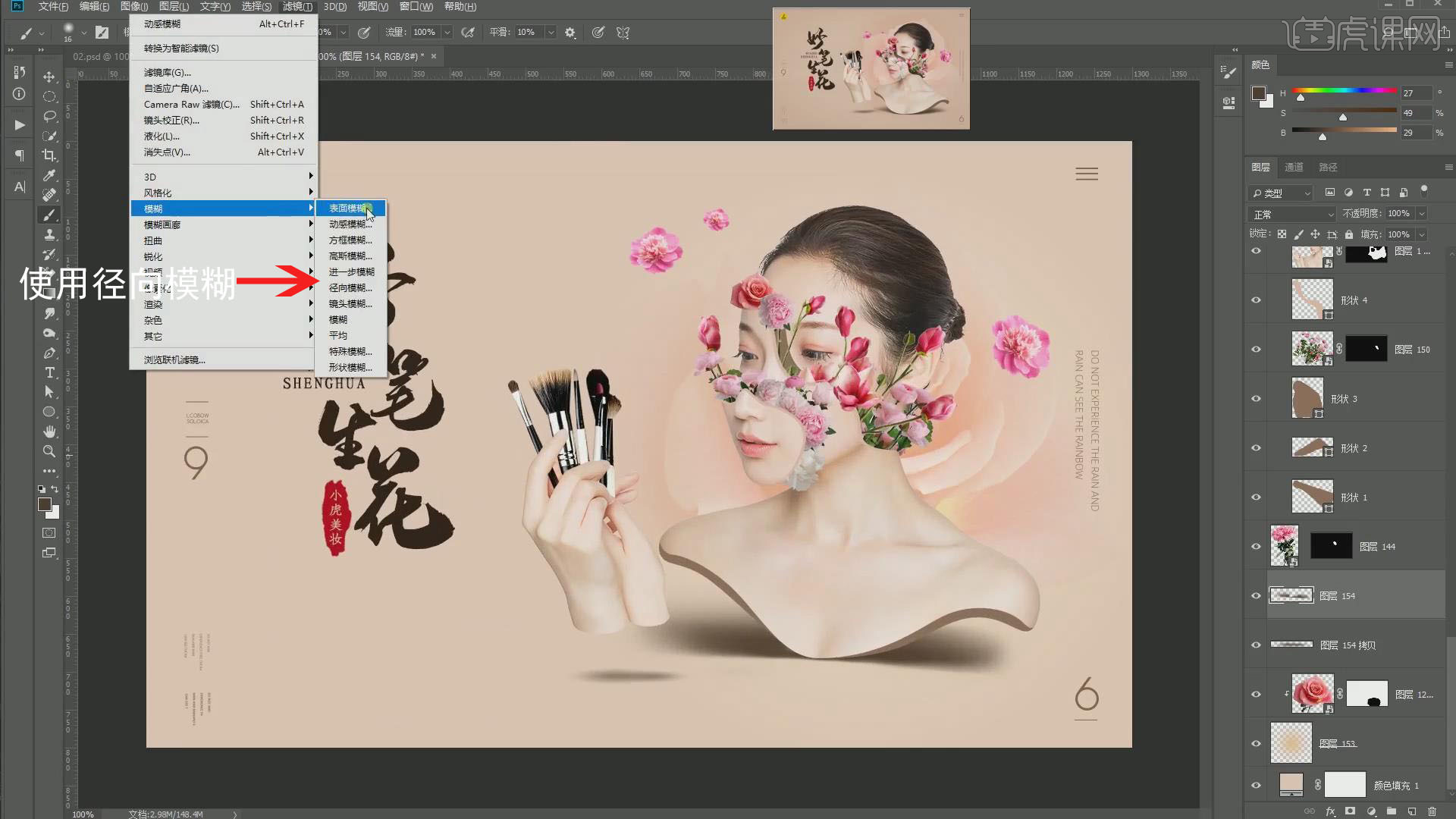
3.按【Ctrl+J】复制一份图层,使用【钢笔工具】在手部进行绘制图形,调整曲线的幅度,曲线的幅度应该按照手的结构进行绘制,按【Ctrl+Enter】转换为选区,点击【添加图层蒙版】。
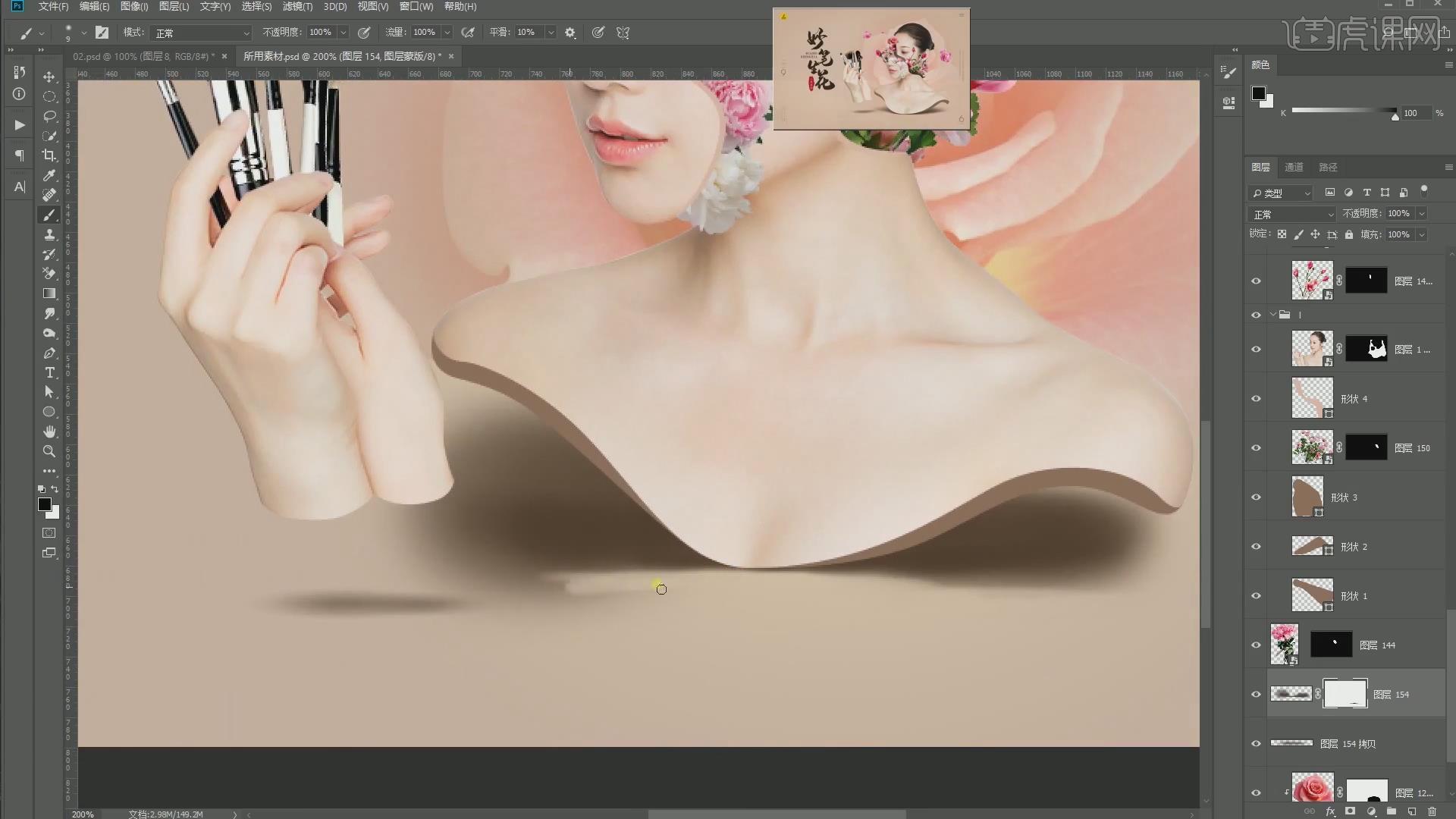
4.按【Ctrl+J】复制一份图层,使用【钢笔工具】在脸部进行绘制图形,调整曲线的幅度,曲线的幅度应该按照手的结构进行绘制,点击蒙版层按【Ctrl+I】,按【Ctrl+Enter】转换为选区,按【Alt+Delete】填充白色。
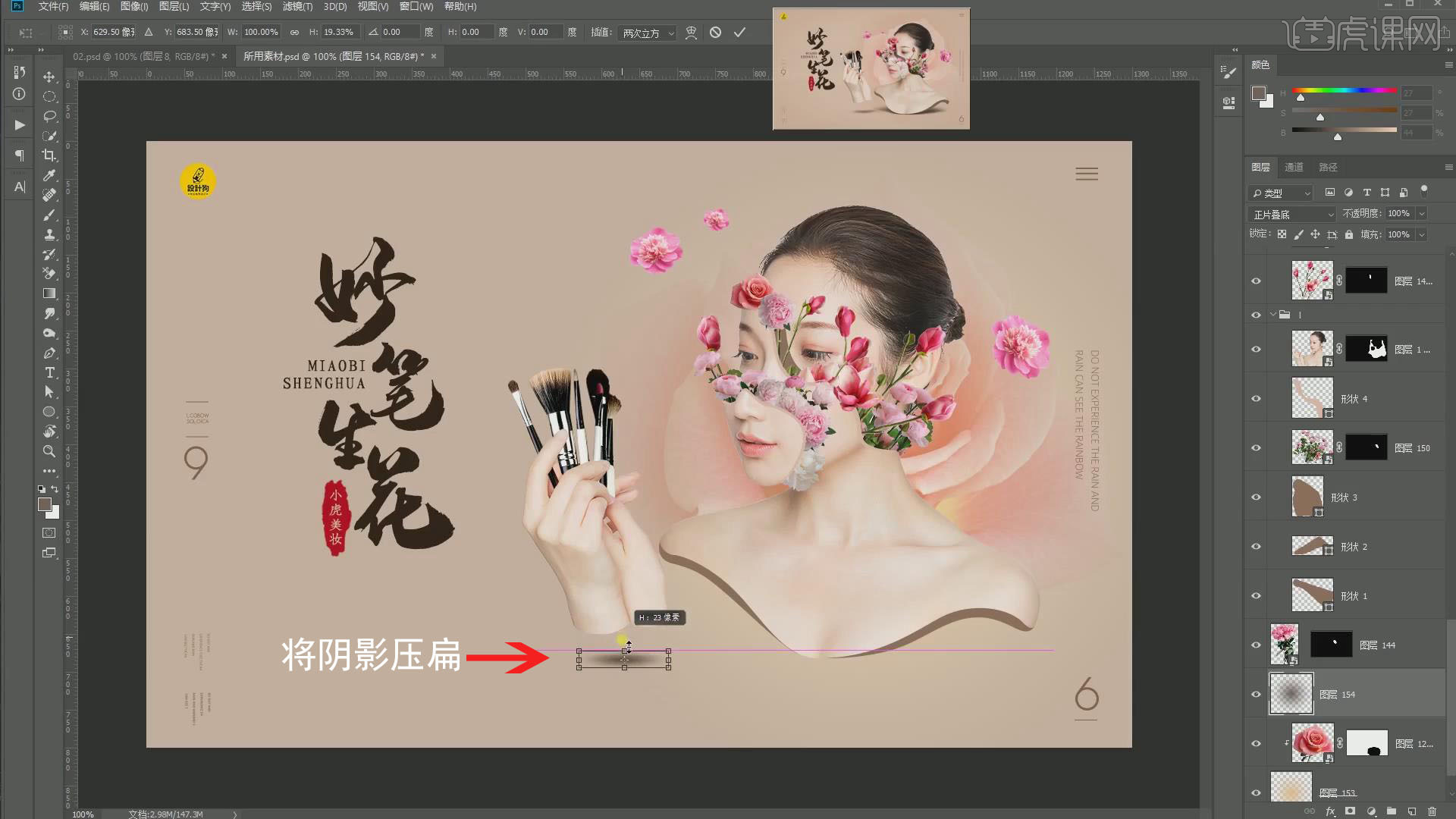
5.调整到合适的位置,使用【钢笔工具】绘制锚点的位置,按【Ctrl+Enter】转换为选区,调整到合适的位置,再次使用【钢笔工具】绘制图形,按【Ctrl+Enter】转换为选区,设置【前景色】为粉色,按【Alt+Delete】填充前景色。
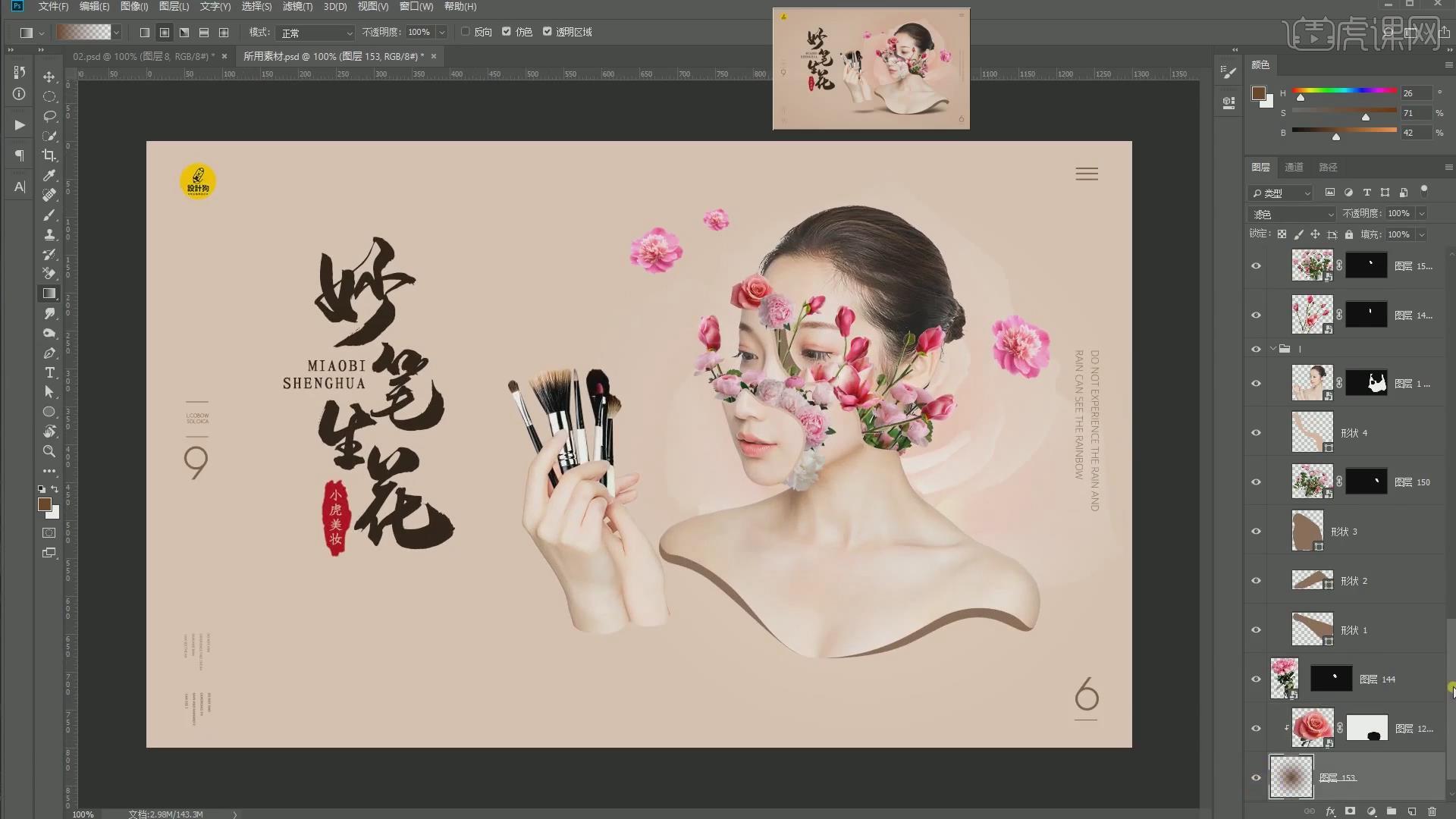
6.使用【钢笔工具】绘制图形的锚点,按【Ctrl】调整锚点的位置,设置【前景色】为浅粉色,按【Ctrl++Delete】填充背景色,可以增加锚点的方式,从而调整整体的形状。
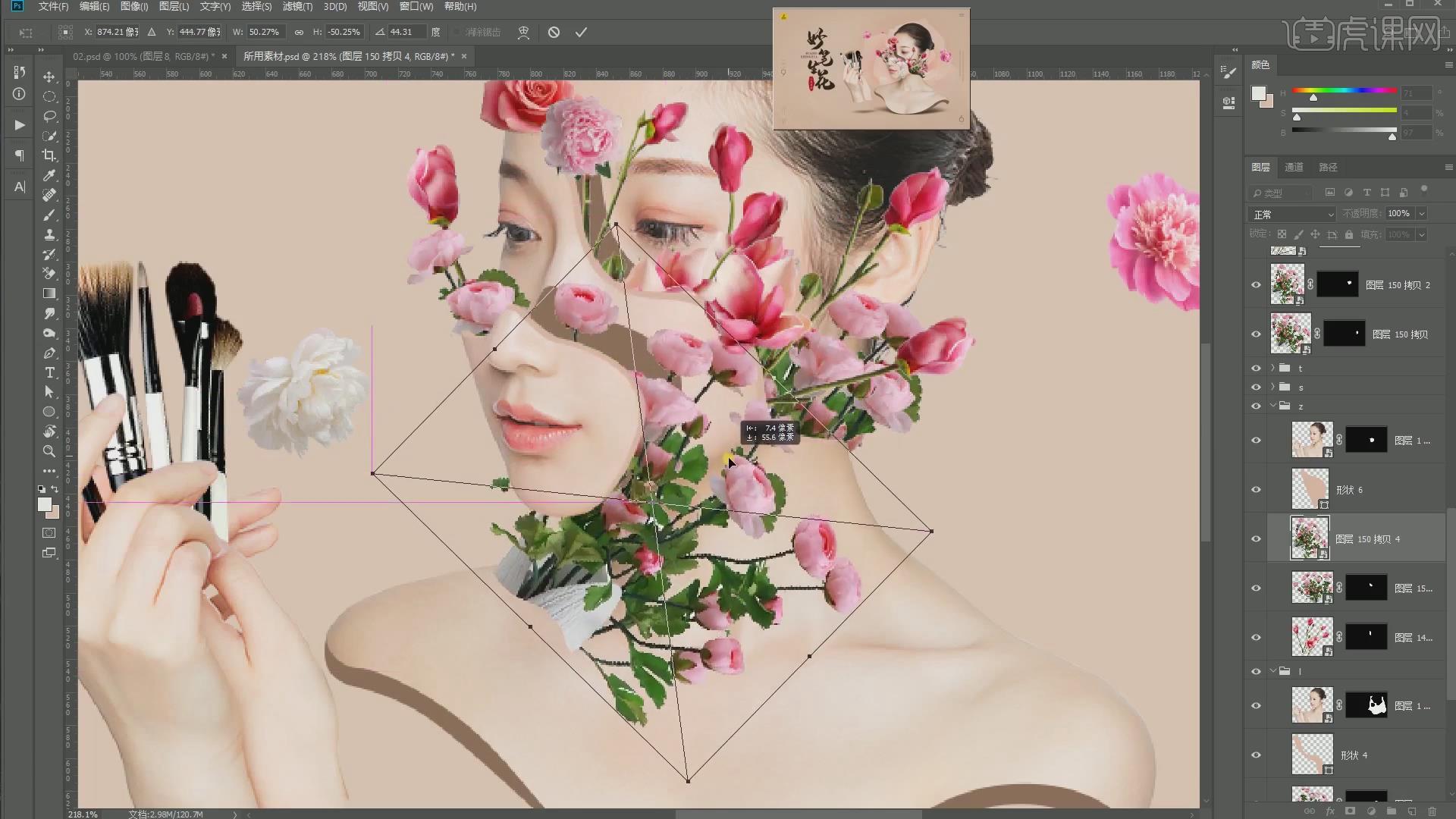
7.使用【钢笔工具】绘制人物的脸部,按【Ctrl】调整锚点的位置,使用相同的方法调整锚点的位置,选择图层按【Ctrl+G】编组,并为其命名,选择图层按【Ctrl+G】编组并命名。
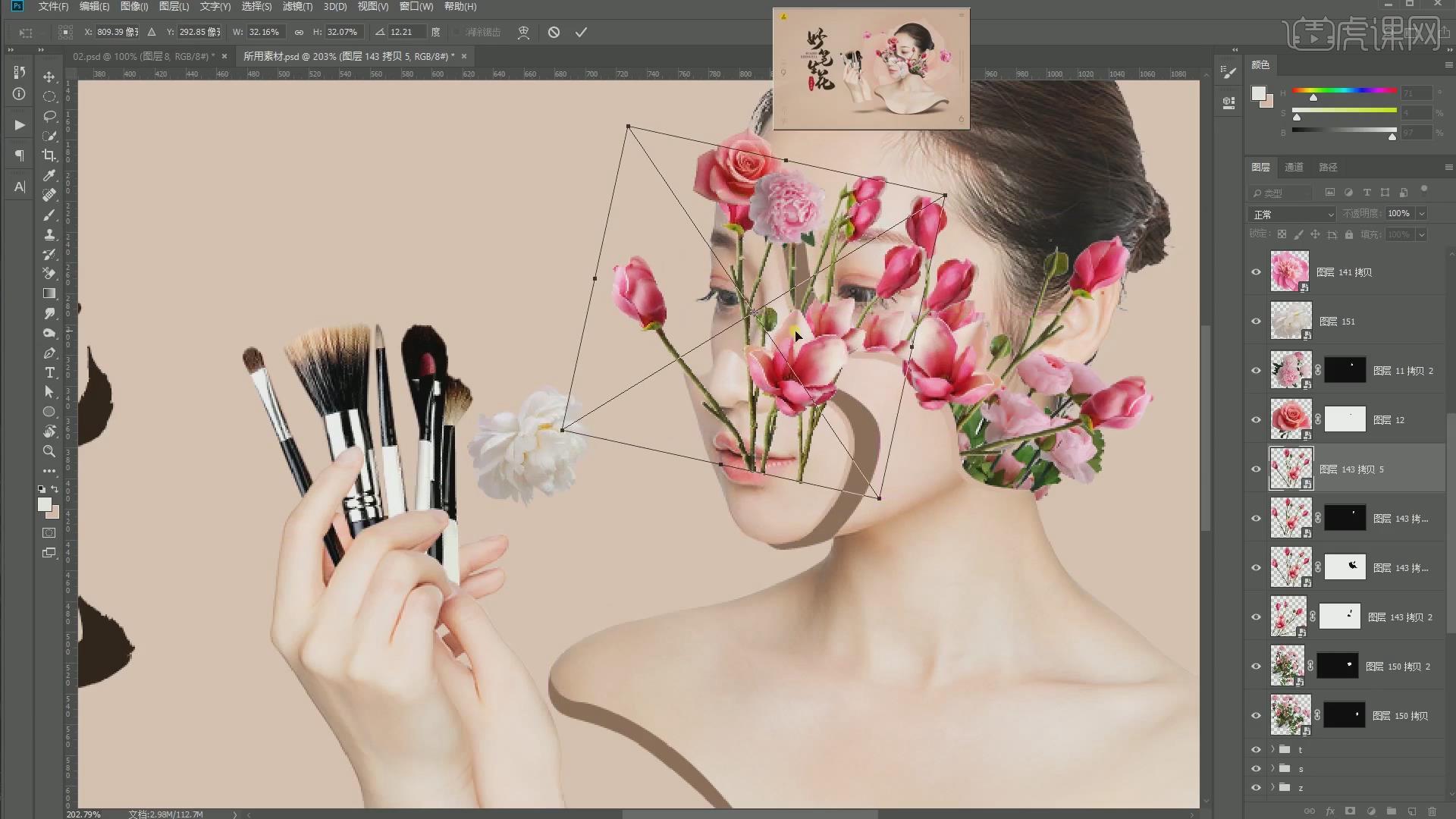
8.点击填充图层,使用【吸管工具】吸取颜色按【Alt+Delete】填充前景色,将花朵素材导入,按【Ctrl+T】调整到合适的大小及角度,使用相同的方法处理其他花朵。
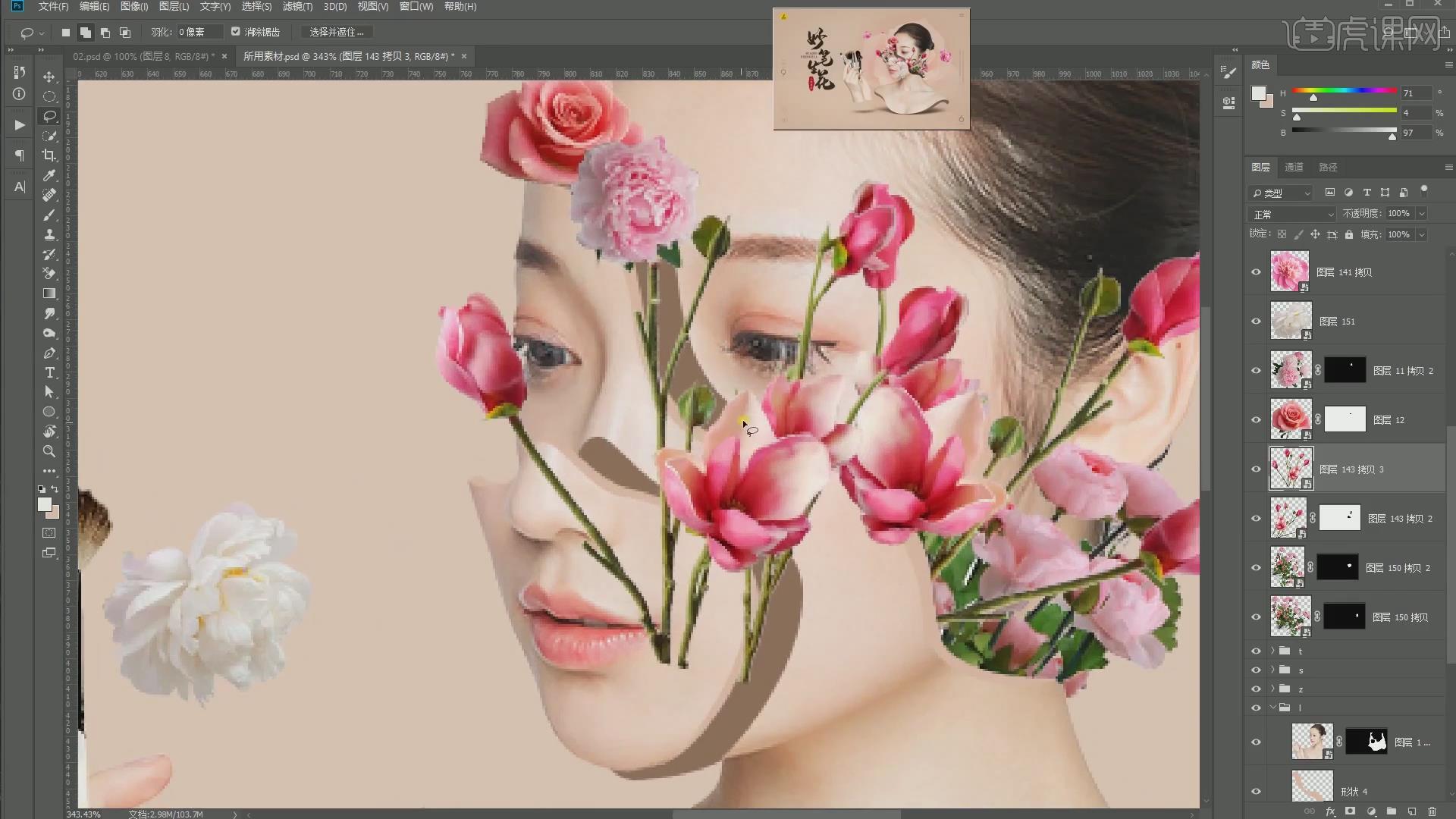
9.选择画笔调整到手的位置,将画笔图层移动到手图层的下方,使用【套索工具】进行选择按【Alt+Delete】填充白色,使用相同的方法进行处理,使用花朵遮住瑕疵,点击蒙版层使用【画笔工具】擦除多余部分。

10.按【Ctrl+J】复制一份花朵图层,将花朵图层调整到下方的图层,调整花朵的位置,按【Ctrl+J】再次复制一份花朵,调整到合适的位置,按【Ctrl+T】调整到合适的位置和角度,点击蒙版层使用【画笔工具】进行涂抹。
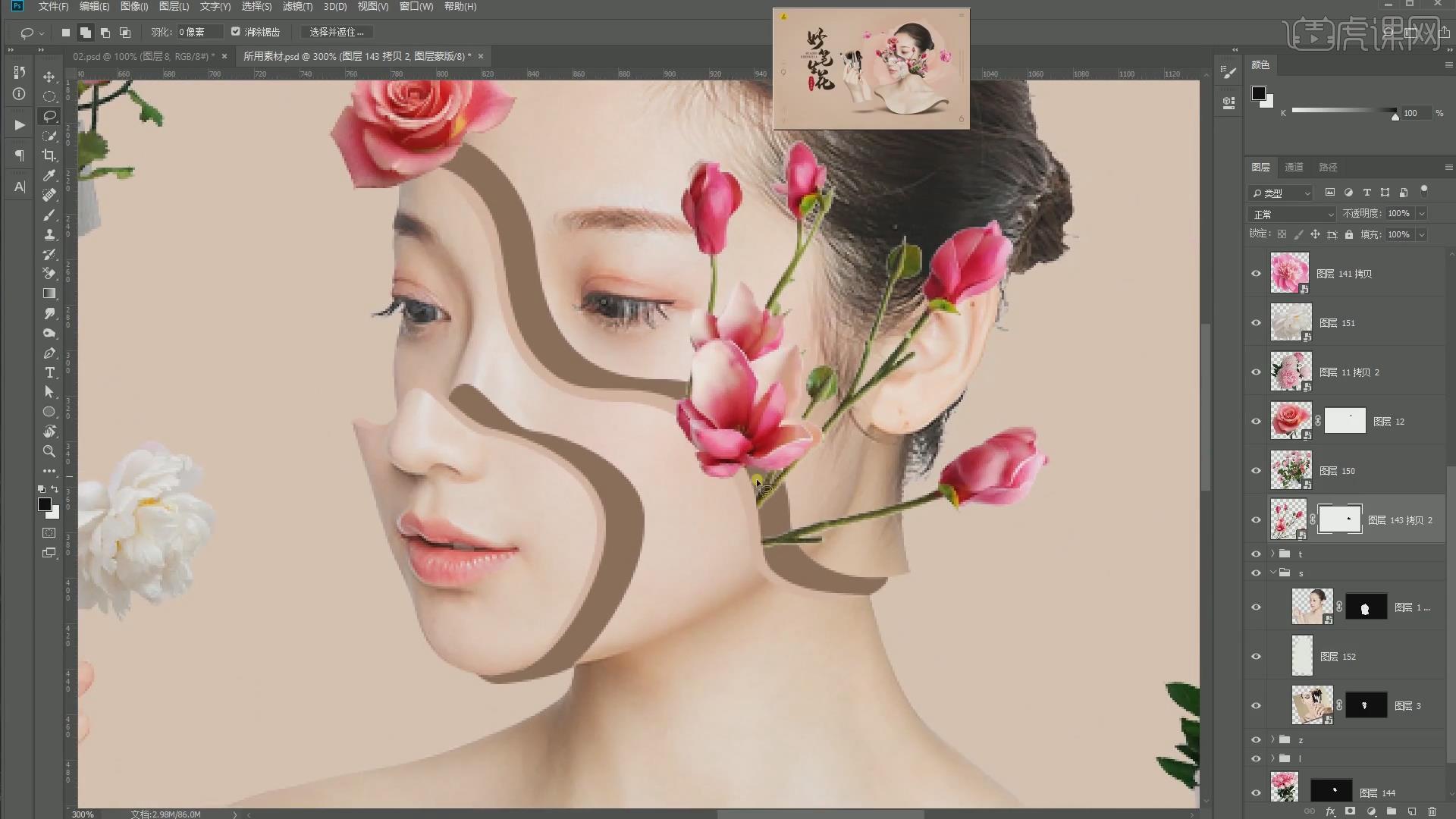
11.选择花朵按【Ctrl+T】调整到合适的位置和角度,按【Ctrl+J】再次复制一份花朵,按【Ctrl+T】调整到合适的位置,使用【套索工具】进行选择花的主体,点击蒙版层按【Ctrl+Delete】填充白色。

12.按【Ctrl+J】再次复制一份,按【Ctrl+T】调整到合适的位置,点击蒙版层按【Ctrl+I】反向,使用【套索工具】选取按【Alt+Delete】填充白色。

13.按【Ctrl+J】再次复制一份花朵,使用相同的方法进行处理,注意不要遮挡眼睛,可以使用蒙版层擦除多余部分,调整脸的位置,按【Ctrl+J】再次复制一份,注意花朵的位置即可。

14.按【Ctrl+J】复制一份花朵,调整图层的顺序,按【Ctrl+T】调整到合适的大小,设置【图层模式】为滤色,创建一个新的图层,使用【渐变工具】进行拖动,点击花瓣层按【Ctrl+Alt+G】。

15.减淡背景的颜色,设置【图层模式】为叠加,现在开始制作投影,使用【吸管工具】吸取颜色,创建一个新的图层,在手的底部使用【渐变工具】进行拖动,按【Ctrl+T】压扁,设置【图层模式】为正片叠底。

16.使用【动感模糊】设置距离为23像素,设置【图层模式】为57%,创建一个新的图层,使用【画笔工具】绘制女子胸部的下方的阴影,点击【添加图层蒙版】使用画笔工具进行涂抹。

17.注意绘制阴影时注意将远处阴影绘制的远一些,可以使用【画笔工具】的边缘进行绘制,使用【动感模糊】设置【角度】为-9°,点击背景填充图层调整颜色。

18.也可以使用【橡皮擦工具】进行绘制,按【Ctrl+T】调整到合适的大小,使用【曲线】降低亮度,点击蒙版层按【Ctrl+I】反向,使用【画笔工具】进行涂抹,使用相同的方法处理其他的花朵。

19.使用【曲线】降低亮度,点击蒙版层按【Ctrl+I】反向,按【Ctrl+Alt+G】转换为剪切蒙版,使用【画笔工具】选择白色进行涂抹,使用相同的方法进行绘制,创建一个新的图层,设置【图层模式】为颜色,按【Ctrl+Alt+G】转换为剪切蒙版,使用【画笔工具】进行涂抹。

20.使用【曲线】降低亮度,按【Ctrl+Alt+G】转换为剪切蒙版,点击蒙版层按【Ctrl+I】使用【画笔工具】进行涂抹,使用【曲线】提高亮度,时候用相同的方法进行处理花朵,可以通过打组快速进行调整。

21.使用【色彩平衡】点击阴影,设置【红色】为-7,设置【红色】为-2,按【Ctrl+Shift+Alt+E】盖印图层,使用【Camera Raw】滤镜,设置【自然饱和度】为-8,设置【清晰度】为7,设置【白色】为55。

22.回顾本节课所学的内容,同学们可在视频下方的评论区留言并提交作业,老师会根据提出的问题回复。

23.最终效果如图所示,视频学百遍,不如上手练一练,你学会了吗?

以上就是PS-化妆笔创意合成海报图文教程的全部内容了,你也可以点击下方的视频教程链接查看本节课的视频教程内容,虎课网每天可以免费学一课,千万不要错过哦!













